Κίτρινο φως Verizon Fios: Πώς να αντιμετωπίσετε προβλήματα

Πίνακας περιεχομένων
Οι δρομολογητές και οι επεκτάσεις διαθέτουν μια σειρά από λυχνίες LED, οι οποίες αναβοσβήνουν με διαφορετικά χρώματα για διαφορετικές καταστάσεις.
Δυστυχώς, τις περισσότερες φορές ήμουν μπερδεμένος, με τον εξοπλισμό μου Verizon Fios να αναβοσβήνει τυχαία χρώματα.
Αλλά μόλις γνώρισα τον σκοπό του καθενός από αυτά τα χρώματα, η εξαγωγή συμπερασμάτων για το τι σήμαιναν τα φώτα έγινε εύκολη υπόθεση.
Το λευκό, το μπλε, το πράσινο, το κίτρινο και το κόκκινο είναι τα διαφορετικά χρώματα που χρησιμοποιούνται από τις λυχνίες LED της συσκευής Verizon για να υποδεικνύουν διαφορετικές καταστάσεις.
Κάθε χρώμα υποδεικνύει διαφορετικούς τρόπους λειτουργίας, σφάλματα κ.λπ.
Μια σταθερή κίτρινη λυχνία στο δρομολογητή Verizon Fios υποδεικνύει ότι δεν υπάρχει σύνδεση στο διαδίκτυο.
Όταν συμβαίνει αυτό, μπορείτε να δοκιμάσετε να ελέγξετε τη σύνδεση Ethernet και τα ευρυζωνικά καλώδια ή να επανεκκινήσετε το δρομολογητή.
Αν αυτές οι λύσεις δεν αποδώσουν, προσπαθήστε να επικοινωνήσετε με την υποστήριξη της Fios για την αποκατάσταση της σύνδεσης.
Μια σταθερή κίτρινη φωτεινή ένδειξη στην επέκταση Verizon Fios υποδεικνύει ότι βρίσκεται σε λειτουργία ζεύξης, ενώ οι φωτεινές ενδείξεις που αναβοσβήνουν ποικίλουν ανάλογα με την απόσταση της επέκτασης από το δρομολογητή, ώστε να μπορείτε να βρείτε τη σωστή θέση για την επέκταση.
Πώς να διορθώσετε το κίτρινο φως που αναβοσβήνει στο δρομολογητή Fios
Τα παρακάτω βήματα μπορούν να γίνουν όταν ο δρομολογητής σας αναβοσβήνει με κίτρινο χρώμα:
Επανεκκίνηση του δρομολογητή

Το πρώτο βήμα που θα κάνετε όταν η συνδεσιμότητά σας στο διαδίκτυο δεν λειτουργεί είναι να δοκιμάσετε την επανεκκίνηση ή την επανεκκίνηση του δρομολογητή σας.
Ακολουθήστε τα παρακάτω βήματα για να επανεκκινήσετε το δρομολογητή της Verizon:
- Εάν ο δρομολογητής σας διαθέτει εφεδρική μπαταρία, μην ξεχάσετε να την αποσυνδέσετε και να την επανασυνδέσετε.
- Περιμένετε 30 δευτερόλεπτα για να ενεργοποιήσετε ξανά το ρεύμα και να επιτρέψετε στον δρομολογητή να εκκινήσει (αυτό υποδεικνύεται από την λυχνία LED που αναβοσβήνει με λευκό χρώμα).
Η επανεκκίνηση επιλύει το πρόβλημα συνδεσιμότητας σχεδόν στο 80 τοις εκατό των περιπτώσεων.
Η κίτρινη φωτεινή ένδειξη Internet θα γίνει σταθερά λευκή και θα δείτε ότι το Internet σας έχει αποκατασταθεί.
Ελέγξτε αν ο δρομολογητής σας υπερθερμαίνεται

Εάν ο δρομολογητής σας θερμαίνεται, αυτό θα φανεί στη συνδεσιμότητά σας στο διαδίκτυο.
Η διακοπή του διαδικτύου, η μειωμένη ταχύτητα του διαδικτύου κ.λπ. είναι μερικές από τις συνέπειες της υπερθέρμανσης του δρομολογητή.
Μπορείτε να ψύξετε το δρομολογητή σας απενεργοποιώντας την παροχή ρεύματος του δρομολογητή.
Δείτε επίσης: Πώς να προγραμματίσετε έναν θερμοστάτη Braeburn μέσα σε λίγα δευτερόλεπταΕάν υπάρχει εφεδρική μπαταρία, μετατροπέας κ.λπ., αποσυνδέστε το δρομολογητή σας και από αυτό.
Μπορείτε επίσης να μεταφέρετε το δρομολογητή σε χώρο με επαρκή ροή αέρα για να αποτρέψετε την εκ νέου θέρμανση του δρομολογητή.
Έλεγχος καλωδίων Ethernet και ευρυζωνικών καλωδίων
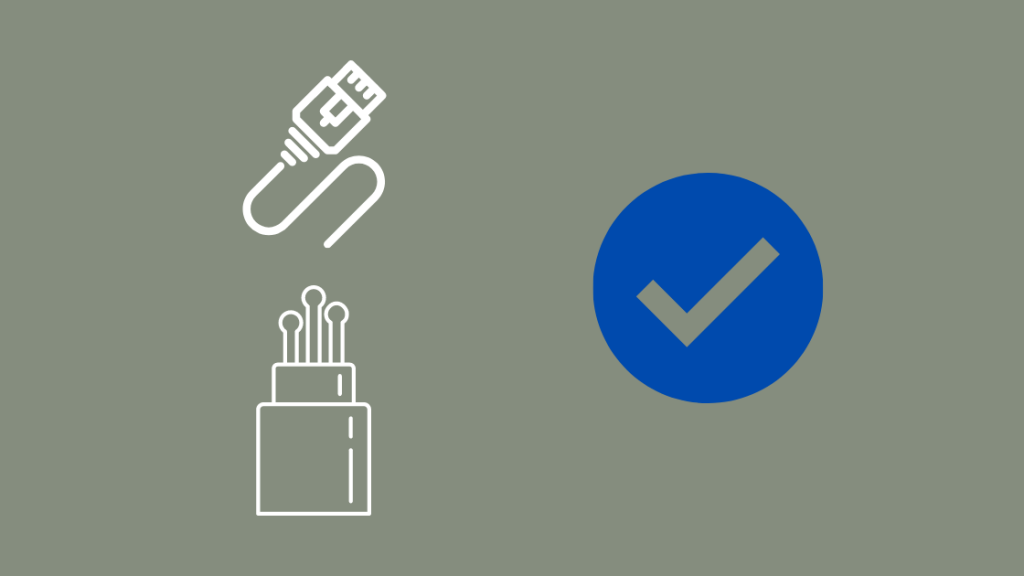
Πριν από μερικούς μήνες, ένα απότομο πρωινό, έχασα τη σύνδεση στο διαδίκτυο στο σπίτι μου.
Έλεγξα το δρομολογητή και είδα ότι η λυχνία κατάστασης έλαμπε κίτρινη. Έκανα επανεκκίνηση του δρομολογητή μου, αλλά χωρίς αποτέλεσμα.
Ως επόμενο βήμα, έλεγξα το πίσω μέρος του δρομολογητή μου και διαπίστωσα ότι κάποιο ζώο, πιθανότατα ένας αρουραίος, είχε καταστρέψει τόσο τα καλώδια Ethernet όσο και τα ευρυζωνικά καλώδια.
Έπρεπε να ζητήσω να έρθει ένας τεχνικός για να αντικαταστήσει τα καλώδια. Μόλις ο τεχνικός αντικατέστησε τα καλώδια, η συνδεσιμότητα αποκαταστάθηκε.
Έτσι, το επόμενο βήμα θα πρέπει να είναι να ελέγξετε αν τα καλώδια που πηγαίνουν στο δρομολογητή σας είναι άθικτα ή όχι.
Τα καλώδια Ethernet και οπτικών ινών που σας επιτρέπουν να συνδεθείτε στο Διαδίκτυο βρίσκονται συνήθως στο πίσω μέρος του δρομολογητή σας.
Ελέγξτε αν και τα δύο αυτά καλώδια είναι ακόμα άθικτα. Τα καλώδια μπορεί επίσης να επηρεαστούν από τη φθορά λόγω μακροχρόνιας χρήσης.
Επομένως, θα συνιστούσαμε την αντικατάσταση αυτών των καλωδίων σε μερικά χρόνια.
Ενώ ελέγχετε για ζημιά στο καλώδιο, ελέγξτε ότι τα καλώδια δεν είναι χαλαρά συνδεδεμένα στο δρομολογητή.
Εάν οι συνδέσεις είναι χαλαρές, μπορείτε να τις σφίξετε μόνοι σας ή να καλέσετε τεχνική βοήθεια.
Πώς να διορθώσετε το κίτρινο φως του Extender Fios
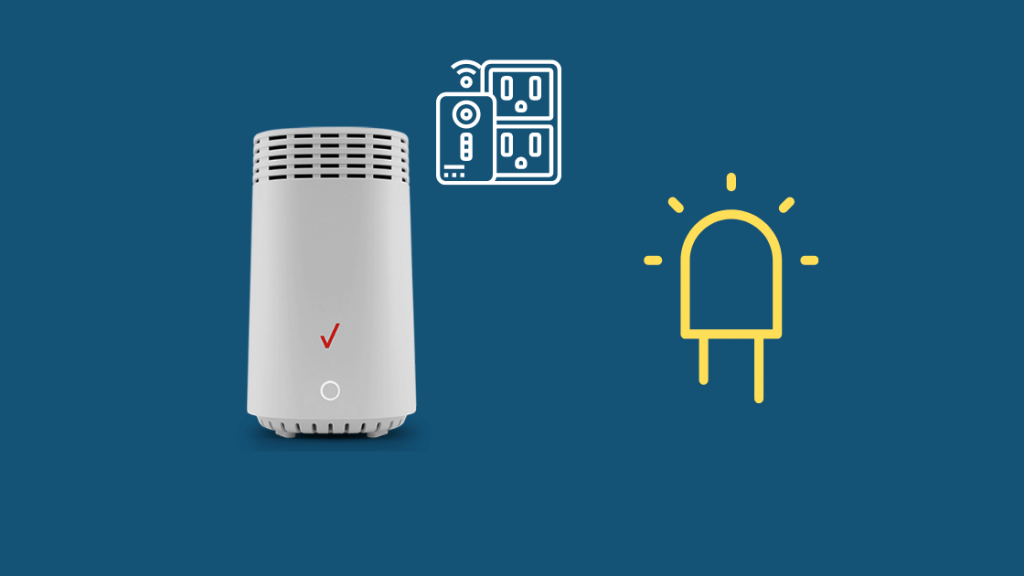
Στερεό κίτρινο φως
Η επέκταση θα ανάψει με κίτρινο χρώμα για να υποδείξει ότι είναι έτοιμη να συνδεθεί με το δρομολογητή Fios όταν βρίσκεται σε ασύρματη λειτουργία.
Για να συνεχίσετε τη διαδικασία σύνδεσης, πατήστε και κρατήστε πατημένα τα μπροστινά κουμπιά τόσο στο δρομολογητή όσο και στην επέκταση για τουλάχιστον 5 δευτερόλεπτα.
Οι φωτεινές ενδείξεις και στις δύο συσκευές θα αρχίσουν να αναβοσβήνουν με μπλε χρώμα ενώ ξεκινά η σύνδεση.
Κίτρινο φως που αναβοσβήνει
Η κίτρινη φωτεινή ένδειξη που αναβοσβήνει δείχνει πόσο μακριά βρίσκεται η επέκταση από το δρομολογητή. Όταν αναβοσβήνει πιο γρήγορα, η επέκταση βρίσκεται πολύ κοντά στο δρομολογητή.
Όταν το αναβοσβήσιμο επιβραδύνεται, σημαίνει ότι η επέκταση βρίσκεται πολύ μακριά από το δρομολογητή.
Η εύρεση της βέλτιστης απόστασης μεταξύ του extender και του δρομολογητή θα εξαφανίσει την κίτρινη λυχνία που αναβοσβήνει.
Διόρθωση της κίτρινης λυχνίας του δρομολογητή G3100

Η κίτρινη λυχνία στο δρομολογητή G3100 υποδεικνύει ότι η σύνδεση στο διαδίκτυο έχει χαθεί.
Αυτό μπορεί να οφείλεται σε διάφορους λόγους, από κάποιο πρόβλημα του παρόχου υπηρεσιών, ή κακές καιρικές συνθήκες, ή ακόμη και τρωκτικά που μασάνε τα καλώδια σας.
Δεδομένου ότι υπάρχουν αρκετές πιθανότητες για το γιατί συνέβη αυτό, υπάρχουν επίσης αρκετές διορθώσεις, και οι περισσότερες από αυτές είναι αρκετά απλές.
Πρώτα, δοκιμάστε να επανεκκινήσετε το δρομολογητή σας. Αν αυτό δεν λειτουργήσει, επαναφέρετε το δρομολογητή κρατώντας πατημένο το κουμπί επαναφοράς και ρυθμίστε τον ξανά.
Εάν όλα αυτά δεν λειτουργούν, οι πιθανότητες είναι ότι πρόκειται είτε για πρόβλημα του παρόχου είτε για πρόβλημα υλικού.
Το καλύτερο θα ήταν να επικοινωνήσετε με την υποστήριξη της Fios και να εξηγήσετε την κατάστασή σας.
Επικοινωνήστε με την υποστήριξη της Fios
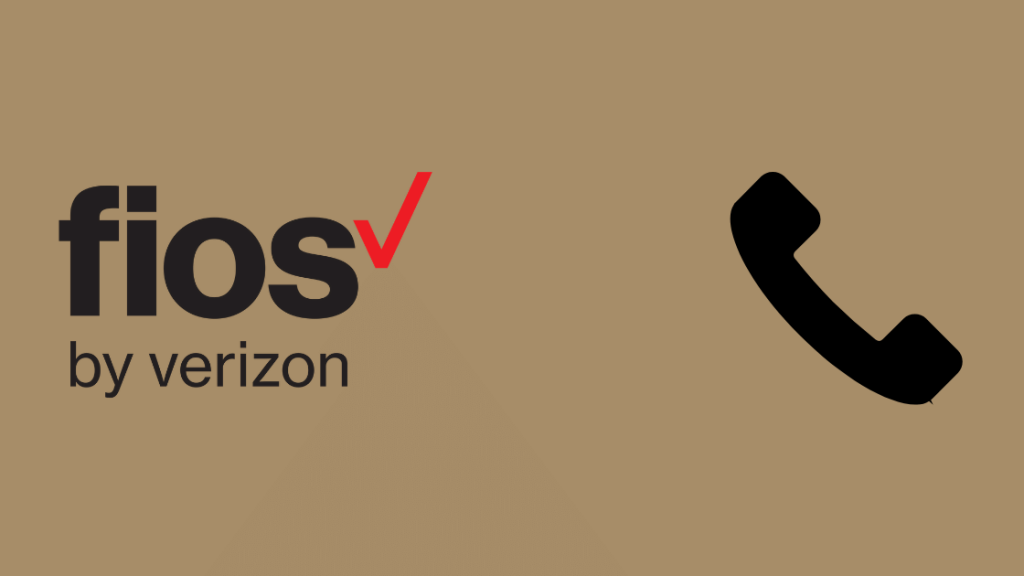
Εάν τα παραπάνω βήματα αποδειχθούν μάταια, θα πρέπει να επικοινωνήσετε με τον πάροχο υπηρεσιών διαδικτύου.
Κάθε τόσο, πρέπει να γίνεται συντήρηση από την πλευρά του παρόχου υπηρεσιών διαδικτύου για ένα μικρό χρονικό διάστημα, κατά το οποίο το Διαδίκτυο δεν θα είναι διαθέσιμο.
Σε τέτοιες περιπτώσεις, ο πάροχος υπηρεσιών συνήθως σας ενημερώνει εκ των προτέρων για τις διακοπές αυτές.
Έτσι, εάν δεν έχετε ειδοποιηθεί για διακοπή συντήρησης και το Ίντερνετ σας είναι εκτός λειτουργίας, μπορείτε να επικοινωνήσετε με τον πάροχο υπηρεσιών διαδικτύου σας και να ρωτήσετε σχετικά.
Δυστυχώς, θα πρέπει να περιμένετε αυτό το διάλειμμα συντήρησης - δεν υπάρχει άλλη λύση.
Σημείωση: Εάν κανένα από τα παραπάνω βήματα δεν λειτουργήσει, μπορείτε να επαναφέρετε το δρομολογητή της Verizon. Η επαναφορά θα επιλύσει πολλά από τα προβλήματα που αντιμετωπίζετε στο διαδίκτυο.
Δείτε επίσης: *228 Δεν επιτρέπεται στη Verizon: Πώς να διορθώσετε σε δευτερόλεπταΜπορείτε να επαναφέρετε το δρομολογητή σας πατώντας το κουμπί επαναφοράς στο πίσω μέρος του δρομολογητή σας συνεχώς για 20 δευτερόλεπτα.
Η επανεκκίνηση θα διαρκέσει μερικά λεπτά.
Μόλις ολοκληρωθεί η επανεκκίνηση, θα αποκατασταθεί η συνδεσιμότητά σας στο διαδίκτυο.
Όταν ετοιμάζεστε να κάνετε επαναφορά εργοστασιακών ρυθμίσεων, βεβαιωθείτε ότι έχετε μαζί σας τα διαπιστευτήρια σύνδεσής σας, ώστε να διευκολύνετε τη ρύθμιση του δρομολογητή σας.
Η επαναφορά έχει κάποια πρόσθετα οφέλη:
- Θα αφαιρέσει όλα τα ανεπιθύμητα δεδομένα cache στη συσκευή σας.
- Θα σταματήσει τυχόν συνεχιζόμενες επιθέσεις από χάκερ ή άλλους κακόβουλους παράγοντες.
Το μόνο μειονέκτημα με την επαναφορά του δρομολογητή είναι ότι η επαναφορά θα τον επαναφέρει στις εργοστασιακές του ρυθμίσεις.
Η επιστροφή στο Internet είναι μόνο ένα μέρος της μάχης
Εάν έχετε δοκιμάσει όλα τα παραπάνω και εξακολουθεί να μην λειτουργεί, τότε θα πρέπει να υποθέσετε ότι ο δρομολογητής χρειάζεται επισκευή.
Ζητήστε τεχνική βοήθεια, ώστε να μπορέσετε να επαναφέρετε τον δρομολογητή σας στα πόδια του το συντομότερο δυνατό.
Για να είστε σίγουροι, θα πρέπει να καλύπτετε τα καλώδια Ethernet και Broadband με κάποιο προστατευτικό περίβλημα, ώστε να μην τα καταστρέφουν τα τρωκτικά, τα έντομα ή άλλα πλάσματα.
Πραγματοποιήστε τακτικές επιθεωρήσεις για να διασφαλίσετε ότι δεν τίθεται σε κίνδυνο η ασφάλεια των καλωδίων.
Μπορεί επίσης να σας αρέσει να διαβάζετε
- Κόκκινη σφαίρα στο δρομολογητή Verizon: Τι σημαίνει και πώς να το διορθώσετε
- Επιστροφή εξοπλισμού Fios: Όλα όσα πρέπει να ξέρετε
- Το Wi-Fi της Fios δεν λειτουργεί: Πώς να το διορθώσετε σε δευτερόλεπτα
- Οι καλύτεροι δρομολογητές Wi-Fi πλέγματος εξωτερικού χώρου για να μη χάνετε ποτέ τη συνδεσιμότητα
Συχνές ερωτήσεις
Η επαναφορά του δρομολογητή μου θα χαλάσει το Ίντερνετ μου;
Η επαναφορά θα επαναφέρει το δρομολογητή σας στις εργοστασιακές ρυθμίσεις, οπότε θα πρέπει να ορίσετε τον κωδικό πρόσβασης, να εισαγάγετε τα διαπιστευτήριά σας, να ρυθμίσετε τις ρυθμίσεις του διαδικτύου σας, μεταξύ μερικών άλλων πραγμάτων, από την αρχή.
Εκτός από αυτό, η επαναφορά του δρομολογητή δεν προκαλεί καμία συγκεκριμένη επίπτωση στο Internet σας.
Πότε πρέπει να αντικαταστήσω τον παλιό μου δρομολογητή;
Οι δρομολογητές παρουσιάζουν συνήθως βλάβες στη λειτουργία τους, όπως μείωση της ταχύτητας του διαδικτύου, απότομη αποσύνδεση, εξασθένηση της ισχύος του σήματος σε διάφορες τοποθεσίες ή, στη χειρότερη περίπτωση, σταματούν να λειτουργούν ξαφνικά.
Όταν συμβαίνουν αυτά, σημαίνει ότι ήρθε η ώρα να αγοράσετε έναν νέο δρομολογητή.
Τι χρώμα θα πρέπει να έχει η λυχνία κατάστασης στο δρομολογητή της Verizon;
Η φωτεινή ένδειξη κατάστασης στο δρομολογητή της Verizon θα πρέπει να είναι λευκή για κανονική λειτουργία.
Το μπλε χρώμα που αναβοσβήνει υποδεικνύει ότι ο δρομολογητής είναι έτοιμος για ζεύξη, ενώ ένα σταθερό μπλε χρώμα υποδεικνύει ότι η ζεύξη έχει επιτευχθεί.

